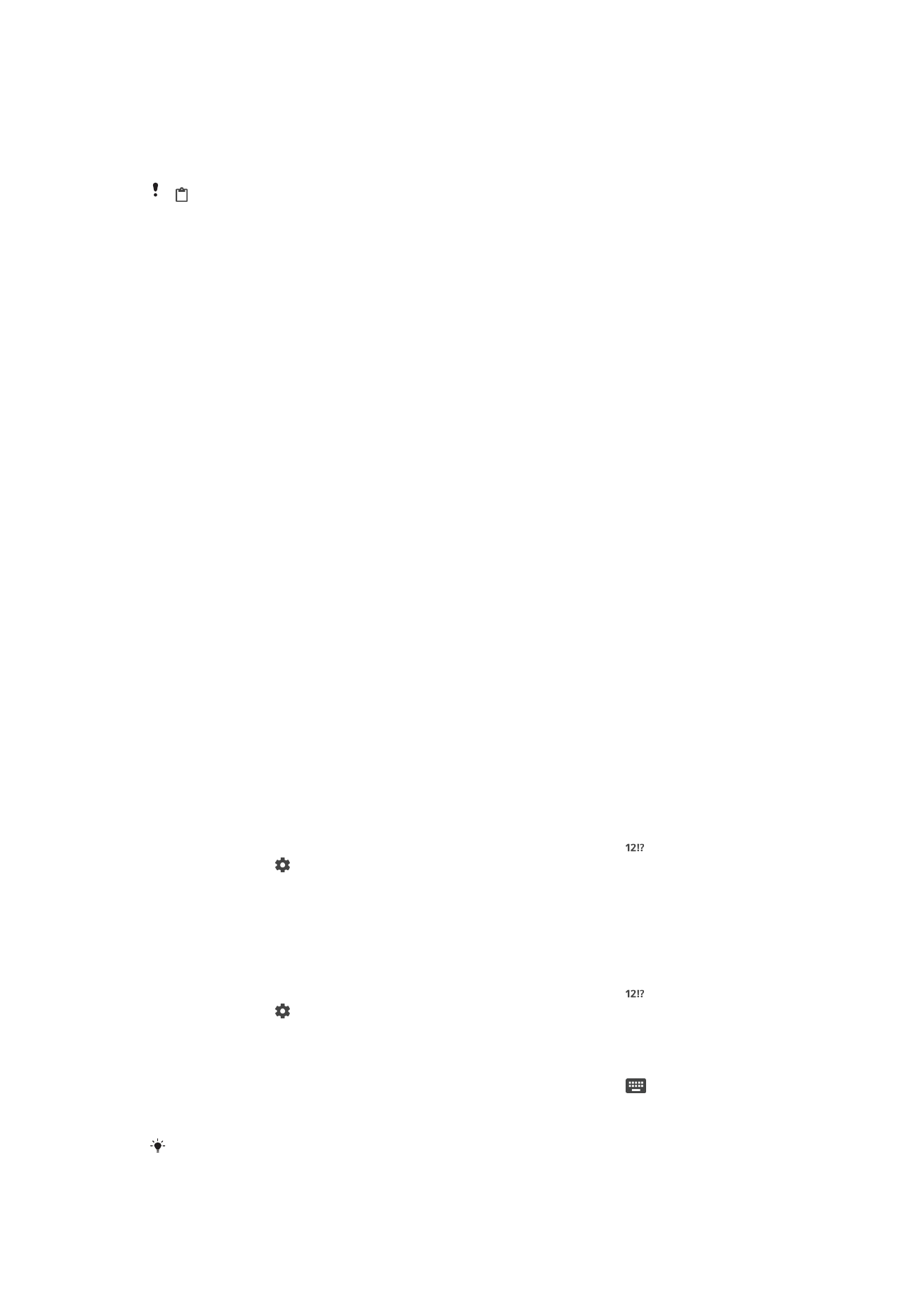
Personalisieren der Bildschirmtastatur
Bei der Texteingabe über die Bildschirmtastatur können Sie auf Tastatur- und andere
Texteingabeeinstellungen zugreifen, über die Sie Optionen für die Schreibsprachen,
Texterkennung und Korrektur einstellen können. Wenn Sie die smarte
Spracherkennungsfunktion aktivieren, erhalten Sie für eine Sprache Wortvorschläge
während Sie tippen.
Die Tastatur kann Text verwenden, den Sie in der Messaging- oder in anderen
Anwendungen geschrieben haben, um Ihren Schreibstil kennenzulernen. Es gibt zudem
einen Personalisierungsleitfaden zu den grundlegendsten Einstellungen, der Ihnen bei
Ihren ersten Schritten behilflich sein wird. Sie können auswählen, ob Sie andere
Tastaturen verwenden und zwischen Tastaturen wechseln möchten. Sie können
beispielsweise die chinesische Xperia™ Tastatur oder die japanische Xperia™ Tastatur
auswählen.
So greifen Sie auf die Einstellungen für die Bildschirmtastatur zu:
1
Wenn Sie Text über die Bildschirmtastatur eingeben, tippen Sie auf .
2
Tippen Sie auf und anschließend auf
Tastatureinstellungen und ändern Sie die
entsprechenden Einstellungen.
3
Um eine Eingabesprache für die Texteingabe hinzuzufügen, tippen Sie auf
Eingabesprachen und markieren Sie die entsprechenden Kontrollkästchen.
4
Tippen Sie zum Bestätigen auf
OK.
So ändern Sie die Einstellungen für Wortvorschläge:
1
Wenn Sie Text über die Bildschirmtastatur eingeben, tippen Sie auf .
2
Tippen Sie auf und anschließend auf
Tastatureinstellungen> Wortvorschläge.
3
Wählen Sie eine Option.
So wählen Sie eine Tastatur aus:
1
Wenn Sie Text über die Bildschirmtastatur eingeben, tippen Sie auf
in der
unteren rechten Ecke des Bildschirms.
2
Wählen Sie eine Option.
Um weitere Bildschirmoptionen zu aktivieren, tippen Sie auf
Tastatur auswählen und ziehen
Sie die jeweiligen Schieber nach rechts.
50
Dies ist eine Internetversion dieser Publikation. © Druckausgabe nur für den privaten Gebrauch.
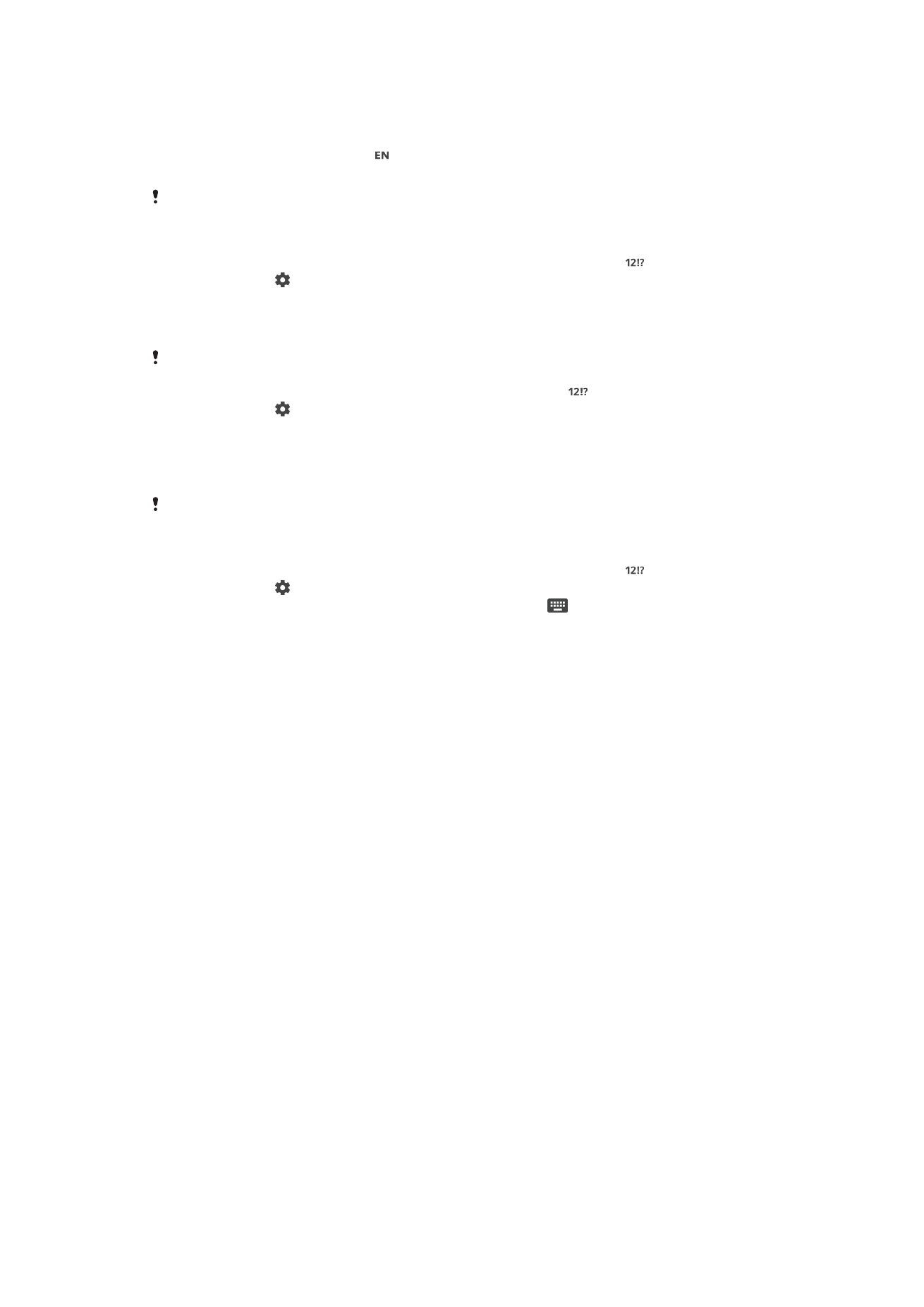
So ändern Sie die Eingabesprache bei Verwendung der Bildschirmtastatur:
•
Wenn Sie Text mithilfe der Bildschirmtastatur eingeben, tippen Sie auf das
Eingabesprache-Symbol, um zwischen den Eingabesprachen zu wechseln.
Tippen Sie beispielsweise auf , bis die gewünschte Eingabesprache angezeigt
wird.
Diese Funktion ist nur verfügbar, wenn Sie mehr als eine Eingabesprache hinzugefügt haben.
So verwenden Sie Ihren Schreibstil:
1
Wenn Sie Text über die Bildschirmtastatur eingeben, tippen Sie auf .
2
Tippen Sie auf und dann auf
Tastatureinstellungen > Meinen Schreibstil
verwenden und wählen Sie eine Quelle aus.
So ändern Sie die Einstellungen der smarten Spracherkennung:
Smarte Spracherkennung ist möglicherweise nicht für alle Eingabesprachen verfügbar.
1
Wenn die Bildschirmtastatur angezeigt wird, tippen Sie auf .
2
Tippen Sie auf und anschließend auf
Tastatureinstellungen.
3
Um die smarte Spracherkennungsfunktion zu aktivieren oder zu deaktivieren,
ziehen Sie den Schieber neben
Smart-Spracherkennung auf Ein oder Aus.
So wählen Sie ein Tastaturlayout aus:
Unterschiedliche Layouts für die Bildschirmtastatur sind möglicherweise nicht für alle
Eingabesprachen verfügbar. Sie können unterschiedliche Tastaturlayouts für jede
Eingabesprache auswählen.
1
Wenn Sie Text über die Bildschirmtastatur eingeben, tippen Sie auf .
2
Tippen Sie auf und anschließend auf
Tastatureinstellungen.
3
Tippen Sie auf
Eingabesprachen und anschließend auf neben einer
Eingabesprache.
4
Wählen Sie ein Tastaturlayout aus.
5
Tippen Sie zum Bestätigen auf
OK.
51
Dies ist eine Internetversion dieser Publikation. © Druckausgabe nur für den privaten Gebrauch.